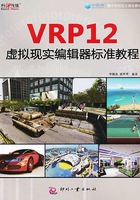
2.2 VRP编辑器常用功能模块
2.2.1 常用视图类型
在VRP编辑器中,视图的种类很多,主要用于进行视图中的编辑操作,可以通过键盘上的快捷键切换视图,一般都是以每一个开头字母作为相应视图的快捷键。
T=顶视图、底视图切换;
F=前视图、后视图切换;
L=左视图、右视图切换;
P=透视图。
在VRP编辑器中,一般所有的操作都是在透视图中完成,按下鼠标左键可以对视图进行旋转操作,如图2-2-1所示。

图2-2-1
2.2.2 菜单栏中的常用命令
1.【文件】菜单中常用命令——另存场景
在制作项目时,不管使用什么软件,都要养成一个善于管理文件的习惯。当物体从3ds Max中导入到VRP中时,贴图文件会散落于磁盘的各个位置,查找与修改起来很不方便,如果将VRP文件复制到其他机器中又会出现找不到贴图文件的情况,针对这一问题,VRP提供了强大的贴图收集管理工具。单击【文件】>【另存场景】命令,可弹出【另存场景】对话框,如图2-2-2所示。

图2-2-2
对话框中参数及作用如下。
● 另存为:设置所保存的文件路径及文件名。
● 不复制外部资源文件:该设置只是将VRP文件保存起来,不保存物体的贴图。如果将VRP文件复制到其他机器中,贴图会丢失,但这样会节约磁盘空间。
● 收集、复制所有外部资源文件到该VRP文件的默认资源目录:只有选择该项,下面的单选项才可以使用。这个选项是把VRP文件及物体的贴图一起保存起来,方便以后管理和使用。
● 文件:搜集场景中所使用到的文件。
● 贴图格式:贴图的格式保持原有的格式。
● 脚本资源:将场景中的脚本交互进行收集。
2.【贴图】菜单中常用命令——贴图压缩
很多时候在做室外项目时会因为物体多、面积大等原因造成在将场景导入VRP编辑器时,贴图量很大,多数会超过本机显存的可承载量,因此我们就需要对整个场景的贴图量进行压缩优化,以便于场景交互功能的制作。
使用【贴图压缩】命令可以将当前VR场景中整体的贴图或者是所选择的模型贴图进行压缩,以达到优化贴图的目的。单击【贴图】>【贴图压缩】命令,弹出【贴图压缩】对话框,如图2-2-3所示。

图2-2-3
【贴图压缩】对话框中各参数及作用如下。
● 属性:打开属性对话框,在这里可以设置贴图的压缩类型和显存格式。

图2-2-4
提示
如果场景比较大时,可以一步到位地将“普通贴图”压缩到DXT1,但切记不要把“透明贴图”格式压缩到DXT3以下,否则,在进行演示时会出现贴图显示错误。
● 压缩贴图:在VRP编辑器中可以在【贴图压缩】对话框中对多张贴图同时进行压缩,如图2-2-5所示。

图2-2-5
● 设置网络发布时的JPG精度:将场景输出成可网络发布的VRPIE文件的时候,可以在【设置网络发布时的JPG精度】对话框中设置贴图的压缩百分比和贴图的下载优先级别,如图2-2-6所示。

图2-2-6
3.【工具】菜单中常用命令
【工具】菜单是场景使用的工作集,主要包括安装加密狗驱动、安装VRP-for-Max插件、高精度抓图、尺寸测量等工具的设置,如图2-2-7所示。

图2-2-7
● 安装加密狗驱动:安装VRP软件的加密狗驱动,一般情况下在安装软件的时候,会提示自动安装。如果在安装软件的时候没有安装加密狗驱动,可以在这里进行安装。
● 安装VRP-for-Max:一般情况下在安装软件的时候,会提示自动安装。如果在安装软件的时候没有安装VRP-for-Max插件,可以在这里进行安装。
2.2.3 工具栏中常用命令
主工具栏位于菜单栏的下面,VRP编辑器中的很多命令均可由工具栏上的按钮来实现。默认情况下,工具栏位于界面的顶部。但是,用户也可以按照需要拖动工具栏,使其呈浮动式,放在界面的任意位置,如图2-2-8所示。

图2-2-8
● 【保存场景】按钮 :单击该按钮可以保存当前打开的场景。
:单击该按钮可以保存当前打开的场景。
● 【分割视图】按钮 :单击该按钮,可以实现视图的分割与单一显示。可以结合快捷键Alt+W切换视图分割显示。
:单击该按钮,可以实现视图的分割与单一显示。可以结合快捷键Alt+W切换视图分割显示。
● 【显示/隐藏地面】按钮 :单击该按钮,可以快速显示或隐藏地面。可以结合快捷键G,快速显示或隐藏地面。
:单击该按钮,可以快速显示或隐藏地面。可以结合快捷键G,快速显示或隐藏地面。
● 【切换界面样式】按钮 :单击该按钮,可以对界面进行快速的切换操作。可以结合快捷键Tab键进行快速的切换。
:单击该按钮,可以对界面进行快速的切换操作。可以结合快捷键Tab键进行快速的切换。
● 【复制】按钮 :单击该按钮,可以快速复制选择对象。可以结合快捷键Ctrl+C对场景中的模型进行复制。
:单击该按钮,可以快速复制选择对象。可以结合快捷键Ctrl+C对场景中的模型进行复制。
● 【框选】按钮 :单击该按钮,可以将场景中的物体进行框选。
:单击该按钮,可以将场景中的物体进行框选。
● 【显示物体编组】按钮 :单击该按钮,可以将场景中的物体进行编组,便于管理。
:单击该按钮,可以将场景中的物体进行编组,便于管理。
● 【居中最佳显示】 :单击该按钮,可以将物体在场景中居中显示。可以结合快捷键Z,将场景中物体居中显示。
:单击该按钮,可以将物体在场景中居中显示。可以结合快捷键Z,将场景中物体居中显示。
● 【平移物体】按钮 :单击该按钮,可以对场景中的物体进行移动。
:单击该按钮,可以对场景中的物体进行移动。
● 【旋转物体】按钮 :单击该按钮,可以对场景中的物体进行旋转。
:单击该按钮,可以对场景中的物体进行旋转。
● 【缩放物体】按钮 :单击该按钮,可以对场景中的物体进行缩放。
:单击该按钮,可以对场景中的物体进行缩放。
● 【镜像物体】按钮 :单击该按钮,可以对场景中的物体进行镜像。
:单击该按钮,可以对场景中的物体进行镜像。
● 【高精度抓图】按钮 :单击该按钮,可以将当前视窗的图像信息进行高精度的抓取。
:单击该按钮,可以将当前视窗的图像信息进行高精度的抓取。
● 【软件抗锯齿】按钮 :单击该按钮,可以启用软件静帧抗锯齿功能。
:单击该按钮,可以启用软件静帧抗锯齿功能。
● 【ATX编辑器】按钮 :单击该按钮,可以启用ATX编辑器制作动态贴图。
:单击该按钮,可以启用ATX编辑器制作动态贴图。
● 【VRP脚本编辑器】按钮 :单击该按钮,可以打开脚本编辑器,进行脚本设置。
:单击该按钮,可以打开脚本编辑器,进行脚本设置。
● 【场景诊断】按钮 :单击该按钮,可以查阅当前VR场景的优化建议和统计信息。
:单击该按钮,可以查阅当前VR场景的优化建议和统计信息。
● 【项目设置】按钮 :单击该按钮,可以打开【项目设置】对话框,主要包括两个部分内容,一个为【启动窗口】内容设置,另一个为【运行窗口】内容设置。
:单击该按钮,可以打开【项目设置】对话框,主要包括两个部分内容,一个为【启动窗口】内容设置,另一个为【运行窗口】内容设置。
● 【VRPIE设置】按钮 :单击该按钮,可以设置将文件发布成VRPIE文件时的属性。
:单击该按钮,可以设置将文件发布成VRPIE文件时的属性。
● 【运行】按钮 :单击该按钮,可以快速预览当前的VR场景。
:单击该按钮,可以快速预览当前的VR场景。
● 【编译独立执行Exe文件】按钮 :单击该按钮,可以将当前打开的场景打包编译成独立的EXE文件。
:单击该按钮,可以将当前打开的场景打包编译成独立的EXE文件。
● 【输出为可网络发布的VRPIE文件】按钮 :单击该按钮,可以将当前打开的场景输出为可网络发布的VRPIE文件。
:单击该按钮,可以将当前打开的场景输出为可网络发布的VRPIE文件。
2.2.4 创建对象
创建对象的种类有10种,包括三维模型、相机、物理碰撞、骨骼动画、天空盒、雾效、太阳、粒子系统、形状、灯光。它们各自的图标都很形象,如图2-2-9所示。

图2-2-9
● 三维模型:用来导入或者导出三维模型,并且可以对三维模型的材质、动作、动画、阴影进行设置,如图2-2-10所示。

图2-2-10
● 相机:用来创建、选择、编辑场景中的行走相机、飞行相机、绕物旋转相机、角色控制相机、跟随相机、定点观察相机以及动画相机,如图2-2-11所示。

图2-2-11
● 物理碰撞:用来设置场景中模型的物理碰撞,如图2-2-12所示。在行走相机和角色相机状态下,使相机和物体之间产生碰撞。

图2-2-12
● 骨骼动画:用来创建场景中的骨骼动画,并对骨骼动画进行导入和导出,如图2-2-13所示。

图2-2-13
● 天空盒:用于添加或修改天空盒,从而为场景添加一个周围环境,如图2-2-14所示。

图2-2-14
● 雾效:用于添加雾效,从而模拟场景中的景深效果,如图2-2-15所示。

图2-2-15
● 太阳:用于添加或取消太阳光晕,从而模拟真实生活中太阳光晕的效果,如图2-2-16所示。

图2-2-16
● 粒子系统:用于添加或修改VRP编辑器中自带的粒子系统,如图2-2-17所示。

图2-2-17
● 形状:用于创建或编辑矢量直线、文字标以及折线路径,如图2-2-18所示。

图2-2-18
● 灯光:用于给场景添加灯光,如图2-2-19所示。

图2-2-19
2.2.5 初级界面
初级界面主要用于创建和编辑场景的二维页面和加载页面,如图2-2-20所示。

图2-2-20
● 新建页面:用于创建一个或多个新页面,常用于多方案切换。
● 加载页面:用于创建或编辑VRP-DEMO运行时的加载页面。
● 主页面:用于创建或编辑VRP-DEMO运行时的页面。
● 创建新面板:用于创建交互时用到的按钮、导航图、图片、色块、指北针、开关及画中画等。
● 使用模板:用于调用VRP编辑器中自带的界面模板或者是保存自己设计好的界面模板,以便以后调用。
● 面板列表:用于调整初级界面中控件的位置、属性等。
● 对齐方式:用于调整初级界面中控件的对齐方式。
2.2.6 高级界面
高级界面是图形用户界面中出现的一种组件,可以用这些组件增加用户与VRP编辑器的交互性以及更多的功能交互,如图2-2-21所示。

图2-2-21
● 窗口:用于创建窗口控件,并可以对当前界面进行导入、装载、合并等,如图2-2-22所示。

图2-2-22
● 控件:用于创建、调整和删除各类控件,如图2-2-23所示。

图2-2-23
● 风格:用于各类控件的风格设置,并且可以编辑当前的设计方案,如图2-2-24所示。

图2-2-24
● 菜单:用于菜单的创建、编辑和删除,如图2-2-25所示。

图2-2-25
2.2.7 时间轴
时间轴主要用于对场景中的模型、相机、控件等各类对象进行动画设置,如图2-2-26所示。

图2-2-26
● 时间滑块:用于添加时间轴的关键帧和脚本,同时也可以通过拖动滑块来预览设置好的关键帧动画,如图2-2-27所示。

图2-2-27
● 时间轴工具栏:集合了使用时间轴时常用的所有工具,例如设置关键帧、删除关键帧、播放时间轴动画等,如图2-2-28所示。

图2-2-28
● 时间轴列表:用于时间轴的创建、显示和调整,如图2-2-29所示。

图2-2-29
2.2.8 数据库
数据库的使用可以使场景的交互更加丰富,当VR场景连接上数据库以后,可以对场景中的物体进行实时的查询,并且可以将场景中修改的信息实时反馈到数据库中,如图2-2-30所示。

图2-2-30
● 连接数据库:用于连接到本地数据库文件或者网络数据库;读取并显示相关数据库信息;显示当前连接状态;设置是否把登陆信息保存到vrp文件;以及是否在打开场景时自动连接数据库。
● 关联操作:用于将场景的模型和数据库中的记录建立关联,以便在选择模型显示数据库信息时,确定要显示的信息。
● 搜索查询:支持标准SQL语句的查询,以及在值的某一范围内查询。
2.2.9 模型编辑
模型编辑中的功能提高了用户的工作效率,可以直接在VRP编辑器中对模型进行编辑,并且能导入和导出OBJ等多种模型格式,也能将多款工业软件的模型导入到编辑器中进行编辑,如图2-2-31所示。

图2-2-31
2.2.10 项目设置
项目设置主要是对启动界面和运行窗口的内容进行设置。
提示
项目设置的快捷键是F4。
● 启动窗口:用于设置启动窗口的标题文字、介绍图片、说明文字和启动EXE文件时的密码,如图2-2-32所示。

图2-2-32
● 运行窗口:用于设置运行窗口的标题文字、窗口大小、桌面、初始相机以及事后禁用脚本等内容,如图2-2-33所示。

图2-2-33
2.2.11 脚本编辑器
脚本编辑器主要用于设置场景的交互功能。用户可以根据自己的项目需求,将交互功能应用得更加灵活和广泛,从而满足更多用户对项目交互功能的需求,如图2-2-34所示。

图2-2-34
提示
打开脚本编辑器的快捷键是F7。
● 系统函数:主要包括窗口消息函数、键盘映射函数、鼠标映射函数、方向盘映射函数、MMO事件映射函数、VRPIE事件,如图2-2-35所示。一般情况下,当场景一运行就需要执行的函数都需要在窗口消息函数中编写脚本。

图2-2-35
● 触发函数:主要是响应场景中的触发事件,比如鼠标移出、左键按下和距离触发等事件。
● 自定义函数:用户可以通过自定义函数创建自己需要执行的脚本函数,自定义函数一般是在被其他函数调用的时候使用。